Excel如何快速对齐小数点? wps工作表中数据以小数点为标准对齐的技巧
脚本之家
大家好,这篇文章跟大家分享一下在wps表格中如何将数据以小数点为标准对齐。
应用案例
下图C列中的原始成绩是右对齐的,不同成绩小数点后面的小数位数不同。我们希望实现的效果是将其改为G列中的显示样式,所有成绩以小数点为标准为齐,并且小数位数超出两位的只保留两位小数。
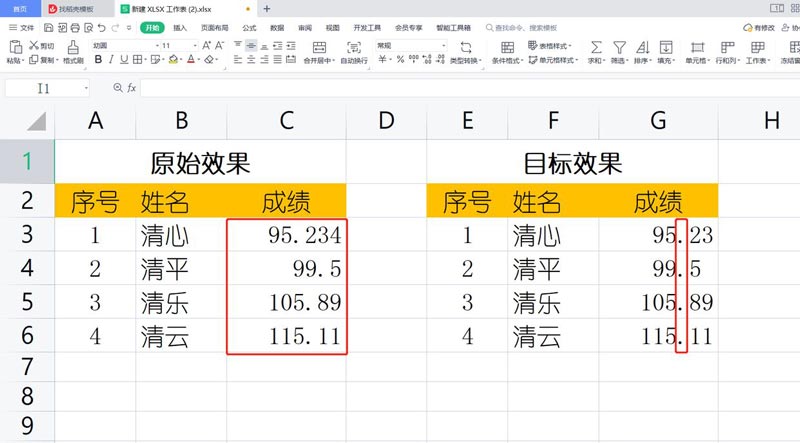
操作步骤
1、选中C列中的所有成绩数据C3:C6单元格区域,同时按ctrl+1组合键调出【单元格格式】对话框,在【分类】列表中选择【自定义】,在【类型】编辑框中删除默认显示的【G/通用格式】,将其修改为【0.??】,单击【确定】按钮。
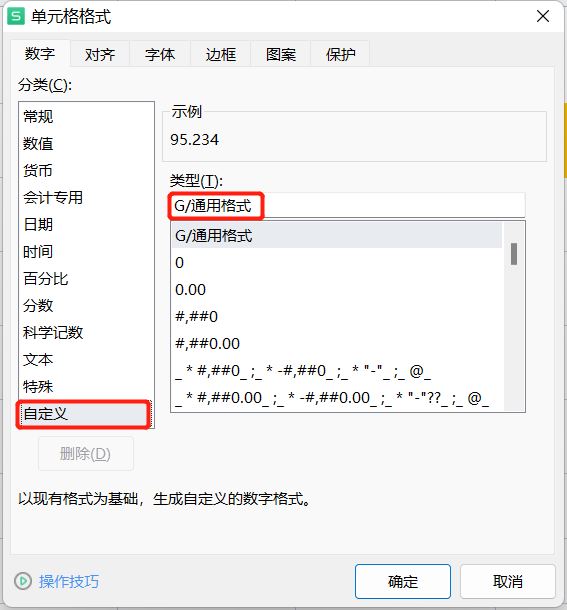
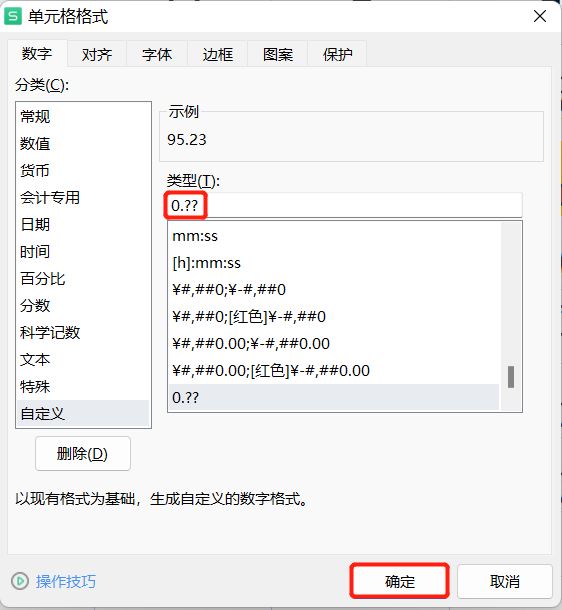
2、返回工作表,可见C列中的原始成绩已经显示为我们想要的效果,所有成绩以小数点为标准进行了对齐,第一个姓名【清心】的成绩原先有3位小数,现在只保留了两位小数。
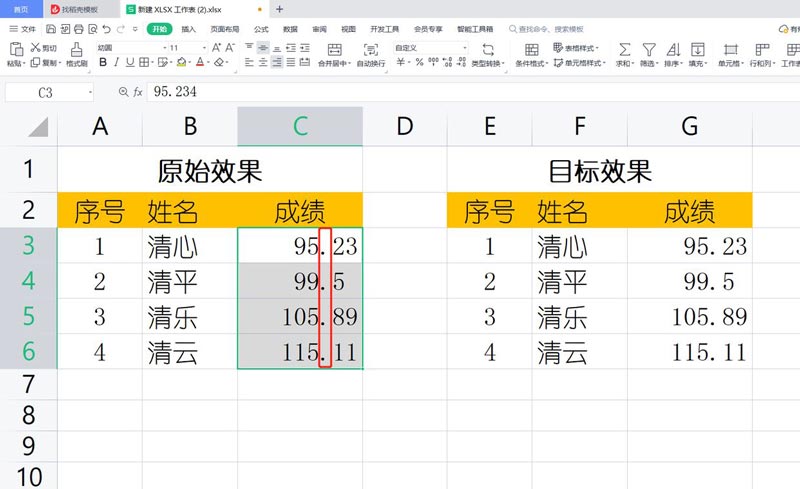
推荐阅读:

